Как узнать модель (тип) оперативной памяти компьютера. Озу в компьютере расшифровка
Характеристики и маркировка оперативной памяти
Дата публикации:
Как известно, оперативная память вкладывает большую составляющую в производительность компьютера. И понятно, что пользователи стараются увеличить объем оперативной памяти по максимуму.Если года 2-3 назад на рынке было буквально несколько типов модулей памяти, то сейчас их значительно больше. И разобраться в них стало сложнее.
В этой статье мы рассмотрим различные обозначения в маркировке модулей памяти, чтобы вам проще в них было ориентироваться.
Для начала введем ряд терминов, котоыре нам понадобятся для понимания статьи:
- планка ("плашка") - модуль памяти, печатная плата с микросхемами памяти на борту, устанавливаемая в слот памяти;
- односторонняя планка - планка памяти, у которой микросхемы памяти расположены с 1 стороны модуля.
- двухсторонняя планка - планка памяти, у которой микросхемы памяти расположены с обоих сторон модуля.
- RAM (Random Access Memory, ОЗУ) - память с произвольным доступом, проще говоря - оперативная память. Это энергозависимая память, содержимое которой теряется при отсутствии питания.
- SDRAM (Synchronous Dynamic RAM) - синхронная динамическая оперативная память: все современные модули памяти имеют именно такое устройство, то есть требуют постоянной синхронизации и обновления содержимого.
Рассмотрим маркировки
- 4096Mb (2x2048Mb) DIMM DDR2 PC2-8500 Corsair XMS2 C5 [TWIN2X4096-8500C5] BOX
- 1024Mb SO-DIMM DDR2 PC6400 OCZ OCZ2M8001G (5-5-5-15) Retail
Объем
Первым обозначением в строке идет объем модулей памяти. В частности, в первом случае это - 4 ГБ, а во втором - 1 ГБ. Правда, 4 ГБ в данном случае реализованы не одной планкой памяти, а двумя. Это так называемый Kit of 2 - набор из двух планок. Обычно такие наборы покупаются для установки планок в двухканальном режиме в параллельные слоты. Тот факт, что они имеют одинаковые параметры, улучшит их совместимость, что благоприятно сказывается на стабильности.
Тип корпуса
DIMM/SO-DIMM - это тип корпуса планки памяти. Все современные модули памяти выпускаются в одном из двух указанных конструктивных исполнений.DIMM (Dual In-line Memory Module) - модуль, у которого контакты расположены в ряд на обоих сторонах модуля.Память типа DDR SDRAM выпускается в виде 184-контактных DIMM-модулей, а для памяти типа DDR2 SDRAM выпускаются 240-контактные планки.
В ноутбуках используются модули памяти меньших габаритов, называемые SO-DIMM (Small Outline DIMM).
Тип памяти
Тип памяти - это архитектура, по которой организованы сами микросхемы памяти. Она влияет на все технические характеристики памяти - производительность, частоту, напряжение питание и др.
На данный момент используется 3 типа памяти: DDR SDRAM, DDR2 SDRAM, DDR3 SDRAM. Из них DDR3 - самые производительные, меньше всего потребляющие энергии.
Частоты передачи данных для типов памяти:
- DDR: 200-400 МГц
- DDR2: 533-1200 МГц
- DDR3: 800-2400 МГц
Цифра, указываемая после типа памяти - и есть частота: DDR400, DDR2-800.
Модули памяти всех типов отличаются напряжением питания и разъемами и не позволяют быть вставленными друг в друга.
Частота передачи данных характеризует потенциал шины памяти по передаче данных за единицу времени: чем больше частота, тем больше данных можно передать.
Однако, есть еще факторы, такие как количество каналов памяти, разрядность шины памяти. Они также влияют на производительность подсистем памяти.
Для комплексной оценки возможностей RAM используется термин пропускная способность памяти. Он учитывает и частоту, на которой передаются данные и разрядность шины и количество каналов памяти.
Пропускная способность (B) = Частота (f) x разрядность шины памяти (c) x кол-во каналов (k)
Например, при использовании памяти DDR400 400 МГц и двухканального контроллера памяти пропускная способность будет:(400 МГц x 64 бит x 2)/ 8 бит = 6400 Мбайт/с
На 8 мы поделили, чтобы перевести Мбит/с в Мбайт/с (в 1 байте 8 бит).
Стандарт скорости модуля памяти
В обозначении для облегчения понимания скорости модуля указывается и стандарт пропускной способности памяти. Он как раз и показывает, какую пропускную способность имеет модуль.
Все эти стандарты начинаются с букв PC и далее идут цифры, указывающие пропускную способность памяти в Мбайтах в секунду.
| Название модуля | Частота шины | Тип чипа | Пиковая скорость передачи данных |
| PC2-3200 | 200 МГц | DDR2-400 | 3200 МБ/с или 3.2 ГБ/с |
| PC2-4200 | 266 МГц | DDR2-533 | 4200 МБ/с или 4.2 ГБ/с |
| PC2-5300 | 333 МГц | DDR2-667 | 5300 МБ/с или 5.3 ГБ/с1 |
| PC2-5400 | 337 МГц | DDR2-675 | 5400 МБ/с или 5.4 ГБ/с |
| PC2-5600 | 350 МГц | DDR2-700 | 5600 МБ/с или 5.6 ГБ/с |
| PC2-5700 | 355 МГц | DDR2-711 | 5700 МБ/с или 5.7 ГБ/с |
| PC2-6000 | 375 МГц | DDR2-750 | 6000 МБ/с или 6.0 ГБ/с |
| PC2-6400 | 400 МГц | DDR2-800 | 6400 МБ/с или 6.4 ГБ/с |
| PC2-7100 | 444 МГц | DDR2-888 | 7100 МБ/с или 7.1 ГБ/с |
| PC2-7200 | 450 МГц | DDR2-900 | 7200 МБ/с или 7.2 ГБ/с |
| PC2-8000 | 500 МГц | DDR2-1000 | 8000 МБ/с или 8.0 ГБ/с |
| PC2-8500 | 533 МГц | DDR2-1066 | 8500 МБ/с или 8.5 ГБ/с |
| PC2-9200 | 575 МГц | DDR2-1150 | 9200 МБ/с или 9.2 ГБ/с |
| PC2-9600 | 600 МГц | DDR2-1200 | 9600 МБ/с или 9.6 ГБ/с |
| Тип памяти | Частота памяти | Время цикла | Частота шины | Передач данных в секунду | Название стандарта | Пиковая скорость передачи данных |
| DDR3-800 | 100 МГц | 10.00 нс | 400 МГц | 800 млн | PC3-6400 | 6400 МБ/с |
| DDR3-1066 | 133 МГц | 7.50 нс | 533 МГц | 1066 млн | PC3-8500 | 8533 МБ/с |
| DDR3-1333 | 166 МГц | 6.00 нс | 667 МГц | 1333 млн | PC3-10600 | 10667 МБ/с |
| DDR3-1600 | 200 МГц | 5.00 нс | 800 МГц | 1600 млн | PC3-12800 | 12800 МБ/с |
| DDR3-1800 | 225 МГц | 4.44 нс | 900 МГц | 1800 млн | PC3-14400 | 14400 МБ/с |
| DDR3-2000 | 250 МГц | 4.00 нс | 1000 МГц | 2000 млн | PC3-16000 | 16000 МБ/с |
| DDR3-2133 | 266 МГц | 3.75 нс | 1066 МГц | 2133 млн | PC3-17000 | 17066 МБ/с |
| DDR3-2400 | 300 МГц | 3.33 нс | 1200 МГц | 2400 млн | PC3-19200 | 19200 МБ/с |
В таблицах указываются именно пиковые величины, на практике они могут быть недостижимы.
Производитель и его part number
Каждый производитель каждому своему продукту или детали дает его внутреннюю производственную маркировку, называемую P/N (part number) - номер детали.
Для модулей памяти у разных производителей она выглядит примерно так:
- Kingston KVR800D2N6/1G
- OCZ OCZ2M8001G
- Corsair XMS2 CM2X1024-6400C5
На сайте многих производителей памяти можно изучить, как читается их Part Number.Модули Kingston семейства ValueRAM:
Модули Kingston семейства HyperX (с дополнительным пассивным охлаждением для разгона):
По маркировке OCZ можно понять, что это модуль DDR2 объемом 1 Гбайт, частотой 800 МГц.
По маркировке CM2X1024-6400C5 понятно, что это модуль DDR2 объемом 1024 Мбайт стандарта PC2-6400 и задержками CL=5.
Некоторые производители вместо частоты или стандарта памяти указывают время в нс доступа к чипу памяти. По этому времени можно понять, какая используется частота.Так поступает Micron: MT47h228M16HG-3. Цифра в конце обозначает, что время доступа - 3 нс (0.003 мс).
По известной форуме T=1/f частота работы чипа f=1/T: 1/0,003 = 333 МГц.Частота передачи данных в 2 раза выше - 667 МГц.Соответственно, данный модуль DDR2-667.
Тайминги
Тайминги - это задержки при обращении к микросхемам памяти. Естественно, чем они меньше - тем быстрее работает модуль.
Дело в том, что микросхемы памяти на модуле имеют матричную структуру - представлены в виде ячеек матрицы с номером строки и номером столбца.При обращении к ячейке памяти считывается вся строка, в которой находится нужная ячейка.
Сначала происходит выбор нужной строки, затем нужного столбца. На пересечении строки и номера столбца и находится нужная ячейка. С учетом огромных объемом современной RAM такие матрицы памяти не целиковые - для более быстрого доступа к ячейкам памяти они разбиты на страницы и банки.Сначала происходит обращение к банку памяти, активизация страницы в нем, затем уже происходит работа в пределах текущей страницы: выбор строки и столбца.Все эти действия происходит с определенно задержкой друг относительно друг друга.
Основные тайминги RAM - это задержка между подачей номера строки и номера столбца, называемая временем полного доступа (RAS to CAS delay, RCD), задержка между подачей номера столбца и получением содержимого ячейки, называемая временем рабочего цикла (CAS latency, CL), задержка между чтением последней ячейки и подачей номера новой строки (RAS precharge, RP). Тайминги измеряются в наносекундах (нс).
Эти тайминги так и идут друг за другом в порядке выполнения операций и также обозначаются схематично 5-5-5-15. В данном случае все три тайминга по 5 нс, а общий рабочий цикл - 15 нс с момента активизации строки.
Главным таймингом считается CAS latency, который часто обозначается сокращенно CL=5. Именно он в наибольшей степени "тормозит" память.
Основываясь на этой информации, вы сможете грамотно выбрать подходящий модуль памяти.
Сервис-инженер, Александр Дудкин
Читать все статьи...Современные типы памяти DDR, DDR2, DDR3 для настольных компьютеров
В данной статье мы рассмотрим 3 вида современной оперативной памяти для настольных компьютеров:
- DDR - является самым старым видом оперативной памяти, которую можно еще сегодня купить, но ее рассвет уже прошел, и это самый старый вид оперативной памяти, который мы рассмотрим. Вам придется найти далеко не новые материнские платы и процессоры которые используют этот вид оперативной памяти, хотя множество существующих систем используют DDR оперативную память. Рабочее напряжение DDR - 2.5 вольт (обычно увеличивается при разгоне процессора), и является наибольшим потребителем электроэнергии из рассматриваемых нами 3 видов памяти.
- DDR2 - это наиболее распространенный вид памяти, который используется в современных компьютерах. Это не самый старый, но и не новейший вид оперативной памяти. DDR2 в общем работает быстрее чем DDR, и поэтому DDR2 имеет скорость передачи данных больше чем в предыдущей модели (самая медленная модель DDR2 по своей скорости равна самой быстрой модели DDR). DDR2 потребляет 1.8 вольт и, как в DDR, обычно увеличивается напряжение при разгоне процессора
- DDR3 - быстрый и новый тип памяти. Опять же, DDR3 развивает скорость больше чем DDR2, и таким образом самая низкая скорость такая же как и самая быстрая скорость DDR2. DDR3 потребляет электроэнергию меньше других видов оперативной памяти. DDR3 потребляет 1.5 вольт, и немного больше при разгоне процессора
| Номинальная скорость | 100-400 | 400-800 | 800-1600 |
| Электр. напряжение | 2.5v +/- 0.1V | 1.8V +/- 0.1V | 1.5V +/- 0.075V |
| Внутр. блоки | 4 | 4 | 8 |
| Termination | ограничено | ограничено | все DQ сигналы |
| Топология | TSOP | TSOP or Fly-by | Fly-by |
| Управление | - | OCD калибровка | Самокалибровка с ZQ |
| Термо сенсор | Нет | Нет | Да (необязателный) |
Таблица 1: Технические характеристики оперативной памяти по стандартам JEDEC
JEDEC - Joint Electron Device Engineering Council (Объединенный инженерный совет по электронным устройствам)
Важнейшей характеристикой, от которой зависит производительность памяти, является ее пропускная способность, выражающаяся как произведение частоты системной шины на объем данных, передаваемых за один такт. Современная память имеет шину шириной 64 бита (или 8 байт), поэтому пропускная способность памяти типа DDR400, составляет 400 МГц х 8 Байт = 3200 Мбайт в секунду (или 3.2 Гбайт/с). Отсюда, следует и другое обозначение памяти такого типа - PC3200. В последнее время часто используется двухканальное подключение памяти, при котором ее пропускная способность (теоретическая) удваивается. Таким образом, в случае с двумя модулями DDR400 мы получим максимально возможную скорость обмена данных 6.4 Гбайт/с.
Но на максимальную производительность памяти также влияет такие важный параметры как "тайминги памяти".
Известно, что логическая структура банка памяти представляет собой двумерный массив - простейшую матрицу, каждая ячейка которой имеет свой адрес, номер строки и номер столбца. Чтобы считать содержимое произвольной ячейки массива, контроллер памяти должен задать номер строки RAS (Row Adress Strobe) и номер столбца CAS (Column Adress Strobe), из которых и считываются данные. Понятно, что между подачей команды и ее выполнением всегда будет какая-то задержка (латентность памяти), вот ее-то и характеризуют эти самые тайминги. Существует множество различных параметров, которые определяют тайминги, но чаще всего используются четыре из них:
- CAS Latency (CAS) - задержка в тактах между подачей сигнала CAS и непосредственно выдачей данных из соответствующей ячейки. Одна из важнейших характеристик любого модуля памяти;
- RAS to CAS Delay (tRCD) - количество тактов шины памяти, которые должны пройти после подачи сигнала RAS до того, как можно будет подать сигнал CAS;
- Row Precharge (tRP) - время закрытия страницы памяти в пределах одного банка, тратящееся на его перезарядку;
- Activate to Precharge (tRAS) - время активности строба. Минимальное количество циклов между командой активации (RAS) и командой подзарядки (Precharge), которой заканчивается работа с этой строкой, или закрытия одного и того же банка.
Если вы увидите на модулях обозначения "2-2-2-5" или "3-4-4-7", можете не сомневаться, это упомянутые выше параметры: CAS-tRCD-tRP-tRAS.
Стандартные значения CAS Latency для памяти DDR - 2 и 2.5 такта, где CAS Latency 2 означает, что данные будут получены только через два такта после получения команды Read. В некоторых системах возможны значения 3 или 1.5, а для DDR2-800, к примеру, последняя версия стандарта JEDEC определяет этот параметр в диапазоне от 4 до 6 тактов, при том, что 4 - экстремальный вариант для отборных "оверклокерских" микросхем. Задержка RAS-CAS и RAS Precharge обычно бывает 2, 3, 4 или 5 тактов, а tRAS - чуть больше, от 5 до 15 тактов. Естественно, чем ниже эти тайминги (при одной и той же тактовой частоте), тем выше производительность памяти. Например, модуль с латентностью CAS 2,5 обычно работает лучше, чем с латентностью 3,0. Более того, в целом ряде случаев быстрее оказывается память с меньшими таймингами, работающая даже на более низкой тактовой частоте.
В таблицах 2-4 предоставлены общие скорости памяти DDR, DDR2, DDR3 и спецификации:
ТипЧастота шиныСкорость передачи данныхТаймингиЗаметки| PC2100 | 133 | 266 | 2.5-3-3-7 | Старые ПК, ноутбуки |
| PC2700 | 166 | 333 | 2.5-3-3-7 | Старые ПК, ноутбуки |
| PC3200 | 200 | 400 | 2.5-3-3-8 | Популярная стандарт |
| PC3500 | 217 | 433 | 2.5-3-3-7 | Оверклокерные стандарты |
| PC3700 | 233 | 466 | 2.5-3-3-7 | |
| PC4000 | 250 | 500 | 2.5-3-3-7 | |
| PC4400 | 275 | 550 | 2.5-3-3-7 | |
| PC4800 | 300 | 600 | 2.5-4-4-10 |
Таблица 2: Общие скорости памяти DDR и спецификации
ТипЧастота шиныСкорость передачи данныхТаймингиЗаметки
| PC2-3200 | 200 | 400 | 3-3-3-12 | Редко встречаеться |
| PC2-4200 | 267 | 533 | 4-4-4-12 | Популярная стандарт |
| PC2-5300 | 333 | 667 | 5-5-5-15 | Широко используемые |
| PC2-6400 | 400 | 800 | 5-5-5-15 | Последний стандарт |
| PC2-8000 | 500 | 1000 | 5-5-5-15 | Оверклокерные стандарты |
| PC2-8500 | 533 | 1066 | 5-5-5-15 | |
| PC2-8888 | 556 | 1111 | 5-5-5-15 | |
| PC2-9136 | 571 | 1142 | 5-5-5-15 | |
| PC2-10000 | 625 | 1250 | 5-5-5-18 |
Таблица 3: Общие скорости памяти DDR2 и спецификации
ТипЧастота шиныСкорость передачи данныхТаймингиЗаметки
| PC3-8500 | 533 | 1066 | 7-7-7-20 | чаще называемые DDR3-1066 |
| PC3-10666 | 667 | 1333 | 7-7-7-20 | чаще называемые DDR3-1333 |
| PC3-12800 | 800 | 1600 | 9-9-9-24 | чаще называемые DDR3-1600 |
| PC3-14400 | 900 | 1800 | 9-9-9-24 | чаще называемые DDR3-1800 |
| PC3-16000 | 1000 | 2000 | TBD | чаще называемые DDR3-2000 |
Таблица 4: Общие скорости памяти DDR3 и спецификации
DDR3 можно назвать новичком среди моделей памяти. Модули памяти этого вида, доступны только около года. Эффективность этой памяти продолжает расти, только недавно достигла границ JEDEC, и вышла за эти границы. Сегодня DDR3-1600 (высшая скорость JEDEC) широко доступна, и все больше производителей уже предлагают DDR3-1800). Прототипы DDR3-2000 показаны на современном рынке, и в продажу должны поступить в конце этого года - начале следующего года.
Процент поступления на рынок модулей памяти DDR3, согласно с данными производителей, все еще небольшая, в пределах 1%-2%, и это значит, что DDR3 должен пройти длинный путь прежде чем будет соответствовать продажам DDR (все еще находиться в пределах 12%-16%) и это позволит DDR3 приблизиться к продажам DDR2. (25%-35% по показателям производителей).
www.windxp.com.ru
Оперативная память персонального компьютера

Общие сведения
Оперативная память — это, оперативное запоминающее устройство или ОЗУ или RAM, то есть «Random Access Memory» («память с произвольным доступом»). ОЗУ представляет собой область временного хранения данных, при помощи которой обеспечивается функционирование программного обеспечения. Память состоит из ячеек, каждая из которых предназначена для хранения определенного объема данных, как правило, одного или четырех бит. Чипы памяти работают синхронно с системной шиной. Компьютерная оперативная память является динамической (отсюда — DRAM или Dynamic RAM) — для хранения данных в такой памяти требуется постоянная подача электрического тока, при отсутствии которого ячейки опустошаются. Пример энергонезависимой или постоянной памяти (ПЗУ или ROM — Read Only Memory) памяти — флэш-память, в которой электричество используется лишь для записи и чтения, в то время как для самого хранения данных источник питания не нужен. Ячейки памяти в микросхемах представляют собой конденсаторы, которые заряжаются в случае необходимости записи логической единицы, и разряжаются при записи нуля. Опустошение памяти в случае отсутствия электроэнергии осуществляется именно за счет утечки токов из конденсаторов.
Развитие DRAM
В последние несколько лет основное сражение за увеличение производительности компьютеров велось в области разработки и производства новых микросхем для скоростной памяти. Причем если до этого все совершенствование оперативной памяти сводилось к увеличению ее объема, то сейчас во главу угла ставится ускорение процесса чтения/записи запоминающих ячеек и передачи данных по системной шине. Таким образом, разработчики наконец-то вынужденно пришли к выводу, что наращивать частоту ядра процессора без ускорения процесса работы с оперативной памятью бессмысленно, т. к. процессор, обработав полученную перед этим порцию данных, надолго, останавливается, ожидая окончания очередного цикла чтения/записи. Совершенствование микросхем памяти, естественно, влечет за собой изменение конструкции чипсета системной платы и правил работы системной шины. В итоге перед пользователями теперь встает не только проблема выбора нового процессора и системной платы, но и подбора оптимального варианта системы «процессор-плата-память». Ведь сегодня предлагаются три типа модулей (DDR, DDR2, DDR3) для работы с современными процессорами, причем выбор между модулями DDR2 и DDR3 не так очевиден. Кроме того, для управления определенным типом памяти необходимо, чтобы чипсет системной платы или блок управления памятью процессора умел работать с ней.
До появления процессоров Pentium III у пользователей особого выбора модулей памяти не было, а основная проблема на практике заключалась в том, как различить модули SIMM(Single In-line Memory Module) с микросхемами EDO (Extended Data Output) и FPM (Fast Page Mode). Новые поколения процессоров стимулировали разработку более скоростной памяти SDRAM(Synchronous Dynamic Random Access Memory) с тактовой частотой 66 МГц, а модули памяти с такими микросхемами получили название DIMM (Dual In-line Memory Module). В настоящее время практически завершился процесс отказа от использования модулей памяти DDR в пользу DDR2, а также начат переход на следующее поколение модулей памяти DDR3. Для процессоров Intel этот переход на DDR2 и 3 практически состоялся, а для процессоров AMD начался после выхода сокетов АМ2 и 3. Относительно памяти DDR3 следует отметить, что серийный выпуск модулей начат лишь в 2007 г., поэтому эта память до сих пор дорога, да и, в большинстве случаев, еще просто не нужна, т. к. большинству систем вполне хватает и памяти DDR2. Вообще, это еще вопрос, насколько необходима новейшая память, поскольку в реальной жизни и для большинства приложений результаты практической работы не совпадают с излишне оптимистическими замерами в различных тестах.
Кроме перечисленных типов памяти существуют и другие типы памяти и модулей, которые используются в специализированных устройствах, например, в качестве видеопамяти. Следует отметить, что постоянно приходят сообщения о разработке микросхем памяти на новых принципах, ‘поэтому, возможно, уже через год-два микросхемы DDR SDRAM будут считаться морально устаревшими.
Конструкция модулей памяти DIMM
64-разрядные модули памяти DIMM (Dual In-line Memory Module) появились в 1997 г. У этого поколения модулей памяти насчитывается 168 контактов, расположенных с двух сторон текстолитовой платы (по 84 контакта с каждой стороны). Для идентификации типа модуля форм-фактора DIMM по объему памяти и типу используемых микросхем на модуле устанавливается микросхема флэш-памяти с записанной в нее служебной информацией (SPD— Serial Presence Detect), доступ к которой происходит по интерфейсу 1~С. Чтобы нельзя было установить неподходящий тип DIMM-модуля, в текстолитовой плате модуля делается несколько прорезей (ключей) среди контактных площадок, а также справа и слева в зоне элементов фиксации модуля на системной плате. Для механической идентификации различных DIMM-модулей используется сдвиг положения двух ключей в текстолитовой плате модуля, расположенных среди контактных площадок. Основное назначение этих ключей — не дать установить в разъем DIMM-модуль с неподходящим напряжением питания микросхем памяти. Кроме того, расположение ключа или ключей определяет наличие или отсутствие буфера данных и т. д. Для модернизированных модулей DIMM типа DDR SDRAM число контактов увеличено до 184.
Для идентификации типа модуля форм-фактора DIMM по объему памяти и типу используемых микросхем на модуле устанавливается микросхема флэш-памяти с записанной в нее служебной информацией (SPD— Serial Presence Detect), доступ к которой происходит по интерфейсу 1~С. Чтобы нельзя было установить неподходящий тип DIMM-модуля, в текстолитовой плате модуля делается несколько прорезей (ключей) среди контактных площадок, а также справа и слева в зоне элементов фиксации модуля на системной плате. Для механической идентификации различных DIMM-модулей используется сдвиг положения двух ключей в текстолитовой плате модуля, расположенных среди контактных площадок. Основное назначение этих ключей — не дать установить в разъем DIMM-модуль с неподходящим напряжением питания микросхем памяти. Кроме того, расположение ключа или ключей определяет наличие или отсутствие буфера данных и т. д. Для модернизированных модулей DIMM типа DDR SDRAM число контактов увеличено до 184. На работу с такими модулями рассчитаны различные модификации процессоров Pentium 4 и Celeron, а также Athlon и Semptron. Для идентификации напряжения питания модулей DDR SDRAM служат соответствующие ключи. На модулях типа Registered DIMM (с буферизацией данных) между контактами и микросхемами DRAM устанавливается одна или две микросхемы временного хранения данных. В низкопрофильных модулях микросхемы буферизации устанавливаются в середине модуля (или под основными микросхемами).Так как скоростные микросхемы памяти, как и процессоры, выделяют очень много тепла, то наиболее продвинутые модули оснащаются радиаторами.
На работу с такими модулями рассчитаны различные модификации процессоров Pentium 4 и Celeron, а также Athlon и Semptron. Для идентификации напряжения питания модулей DDR SDRAM служат соответствующие ключи. На модулях типа Registered DIMM (с буферизацией данных) между контактами и микросхемами DRAM устанавливается одна или две микросхемы временного хранения данных. В низкопрофильных модулях микросхемы буферизации устанавливаются в середине модуля (или под основными микросхемами).Так как скоростные микросхемы памяти, как и процессоры, выделяют очень много тепла, то наиболее продвинутые модули оснащаются радиаторами. В некоторых тяжелых случаях необходимо использование принудительного охлаждения модулей, в частности, если выполняется разгон памяти.В модулях DDR2 SDRAM число контактов увеличено до 240
В некоторых тяжелых случаях необходимо использование принудительного охлаждения модулей, в частности, если выполняется разгон памяти.В модулях DDR2 SDRAM число контактов увеличено до 240 Для идентификации модулей DDR2 SDRAM служат соответствующие ключи. В модулях DDR3 SDRAM число контактов оставлено 240, как и у модулей DDR2, но изменено положение ключа. По разводке контактов и напряжению питания модули DDR2 и DDR3 несовместимы. Ключ у модулей DDR3 сдвинут относительно ключа DDR2 примерно на десяток контактных площадок.
Для идентификации модулей DDR2 SDRAM служат соответствующие ключи. В модулях DDR3 SDRAM число контактов оставлено 240, как и у модулей DDR2, но изменено положение ключа. По разводке контактов и напряжению питания модули DDR2 и DDR3 несовместимы. Ключ у модулей DDR3 сдвинут относительно ключа DDR2 примерно на десяток контактных площадок.
Внимание! Не увеличивайте напряжение питания модулей памяти DDR3 при работе с процессором Intel Core i7 выше 1,65 В, так как это может вывести из строя входные цепи процессора.
Характеристики модулей
Говоря же о частоте работы памяти, следует помнить, что за один период тактовой частоты читается несколько порций данных с результирующей частотой (FSB), в несколько раз превышающей тактовую: учетверенная тактовая частота 100 МГц— это 400 МГц, а 133 МГц— 533 МГц. Если же используется двухканальная память или поочередное чтение из двух банков данных, то результирующая частота может увеличиться до 800 МГц. Кроме увеличения частоты чтения/записи, в модулях памяти используются и другие способы повышения производительности. Наиболее популярный способ— это буферизация данных, когда на модуле памяти устанавливается микросхема для временного хранения данных, чтобы устранить промежутки времени, в течение которых происходит процесс чтения очередной порции данных из запоминающей матрицы.
В какой-то мере на общую производительность компьютера влияет и контроль достоверности данных (в режиме с коррекцией ошибок скорость работы замедляется, но итоговая производительность может оказаться выше). Так, модули с технологией ECC (Error Checking and Correction) содержат на одну микросхему больше, чем обычные. В таких модулях каждый байт данных (8 бит) снабжается еще одним битом для контроля четности в байте (в настоящее время используется групповой метод контроля достоверности данных, когда автоматически исправляется одна ошибка, а при второй ошибке в группе вырабатывается сигнал сбоя). Конечно, цена таких модулей памяти выше, поэтому их чаще всего используют в компьютерах, где требуется высокая надежность, а вот в персональных компьютерах применяют обычные модули памяти, т. к. единичные ошибки памяти мало сказываются на работе современного программного обеспечения. Модули памяти выпускаются в вариантах Registered DIMM (с буферизацией данных) и Unbuffered DIMM (без буферизации данных) с различным числом контактов, предназначенных для настольных и мобильных компьютеров. Ниже приведено сравнение различных типов модулей памяти, которые в настоящее время выпускаются.Тип модуля DDR3 DDR2 DDR
| Тип модуля | DDR3 | DDR2 | DDR | |||
| Кол-воконтактов | Напр.,В | Кол-воконтактов | Напр.,В | Кол-воконтактов | Напр.,В | |
| UnbufferedDIMM | 240 | 1,5 | 240 | 1.8 | 184 | 2,5 |
| RegisteredDIMM | 240 | 1,5 | 240 | 1.8 | 184 | 2,5 |
| SO-DIMM | 204 | 1.5 | 200 | 1.8 | 200 | 2,5 |
| Mini RegisteredDIMM | — | — | 244 | 1,8 | — | — |
| Micro DIMM | — | — | 214 | 1,8 | 172 | 2,5 |
Примечание SO-DIMM (Small Out-line DIMM) — малогабаритные модули, как правило, предназначенные для ноутбуков.
Тайминги модуля памяти
Для того чтобы прочитать или записать данные в микросхеме динамической памяти, которые используются в оперативной памяти компьютера, нужно выполнить ряд операций. Если говорить в общем, то сначала чипсет или процессор выдает адрес нужной ячейки хранения, далее идет время ожидания, когда в микросхеме завершатся процессы выбора нужной ячейки и передачи информации от нее на выходной буфер или записи в нее единицы или нуля, и приведение запоминающей ячейки и схем управления в состояние ожидания следующего обращения к ней (операций на самом деле больше).
Каждая операция требует времени — циклов ожидания, а так как быстродействие микросхем значительно ниже, чем тактовая частота информационных шин, то для микросхем динамической памяти указывается ряд цифр, например, 3-2-3, 3-3-3-20 или 2-3-2-6-1, которые называются таймингом микросхемы или модуля памяти. Каждая цифра в тайминге — это количество тактов шины на выполнение той или иной операции. Различных операций при обращении к ячейкам памяти очень много, но пользователи оперируют ограниченным числом. В частности, для современных модулей памяти может указываться пять операций или таймингов, например, 2-3-2-6-1. Расшифровка данной последовательности указана ниже.
Расшифровка временных задержек (тайминг 2-3-2-6-1)
| Тайминг | Определение | Аббревиатура | Описание |
| 2 | CAS Latency | CL | Задержка между выбором ичтением ряда |
| 3 | RAS to CAS(Row to Column Delay) | TRCD | Выбор ряда |
| 2 | Row Precharge Delay(RAS Precharge Delay) | tRP/tRCP | Деактивация ряда |
| 6 | Row Active Delay(RAS Active Delay,time to ready) | tRA/tRD/tRAS | Число циклов чтения |
| 1 | Command Rate | CMD Rate | Задержка адресации |
Наиболее идеальный случай, когда все тайминги равны 1, например, 1-1-1. Но так может быть только для очень низкой тактовой частоты процессора, равной нескольким сотням мегагерц. На практике тайминги редко близки к идеальному случаю, например: Модуль памяти DDR2 KHX4300D2/256 имеет тайминг 3-3-3-10-1 Модуль памяти КНХ11000D3LLV512 имеет тайминг 7-7-7-7-20 Вроде бы, модуль памяти DDR3 более быстр, чем DDR, но значения в тайминге у него хуже. Но это только так кажется, т. к. частота у DDR3 выше, поэтому величины таймингов оказались больше, хотя основные временные задержки у обоих типов микросхем примерно одинаковы. Тайминги памяти DDR3 производства компании Kingston приведены ниже. Заметим, что у других производителей тайминги могут быть чуть-чуть другими вследствие особенностей производства микросхем и разводки модуля памяти.
Скоростные характеристики модулей памяти DDR3 компании Kingston
| Частота памяти, МГц | Классификация памяти | Тайминг, такт |
| 1066 | DDR3-1066 | CAS 7 (7-7-7) |
| 1333 | DDR3-1333 | CAS 9 (9-9-9) |
| 1600 | DDR3-1600 | CAS 10 (10-10-10) |
Часто в документации на модули памяти указывается только один временной параметр (тайминг) — CL (CAS Latency) — минимальное время между подачей команды на чтение (CAS) и началом передачи данных. Это так называемая задержка чтения или, говоря проще латентность. Например, CL2 или CL3. Оверклокеры, когда разгоняют память, не только увеличивают тактовую частоту и напряжение питания, но пытаются подобрать наиболее оптимальный тайминг. Причем оптимизация задержек позволяет существенно увеличить общую производительность компьютера. Разгон памяти Когда мы смотрим на характеристики процессоров и видеокарт, то теперь везде фигурируют огромные величины частот, например, 500. 800, 1000, 3000 МГц. Но, несмотря на такие значения частот главных узлов современного компьютера, запоминающие ячейки оперативной памяти до сих пор работают на частотах около 200 МГц, и в ближайшее время такое положение дел коренным образом не изменится. А частота, например, в 1600 МГц для модулей памяти справедлива лишь для выходных буферных схем микросхем DRAM.
Для ускорения работы оперативной памяти (увеличения производительности приложений) существует несколько технологий: увеличение тактовой частоты, уменьшение таймингов и увеличение напряжения питания. А так как сегодня производители процессоров отказались от жесткой фиксации частотных характеристик своей продукции, и даже поощряют разгон, то в распоряжении пользователей имеется ряд программных инструментов для изменения стандартных характеристик узлов процессора и памяти (обычно это выполняется через пункты меню программы CMOS Setup, предназначенной для настройки параметров BIOS). Наиболее «древняя» методика разгона памяти, но эффективно использующаяся и сегодня — это увеличение опорной тактовой частоты, подающейся на модули памяти, которая, как правило, привязана к тактовой частоте системной шины. Повышая, скажем, на 25 МГц тактовую частоту, мы существенно увеличиваем производительность системы, что даже эффективнее замены процессора на более мощную модель. Заметим, результирующая частота для модулей DDR3 будет в 8 раз выше.
Если обратить внимание на маркировку модулей памяти, то можно увидеть, что в настоящее время предлагаются модули памяти с частотами, не соответствующие обычным кратностям SDRAM, например, варианты 1375, 1625, 1800 МГц для модулей DDR3. В данном случае, отражается принцип оптимизации тактовой частоты модулей памяти и частоты процессора. Хотя и считается, что цепи модулей памяти и процессора работают в синхронном режиме, но при стандартных частотах, например, 1333 и 1600 МГц происходит сбой синхронизации, что вынуждает процессор останавливать прием/передачу данных на некоторое время. Если подобрать оптимальную тактовую частоту для модулей памяти, то можно увеличить общую производительность системы.
Другим эффективным методом разгона памяти является принцип уменьшения таймингов (задержек). Например, если вместо варианта 4-4-4 использовать 3-3-3, то мы существенно увеличим производительность памяти. Но производители записывают в микросхему для хранения информации SPD (Serial Presence Detect) (находится на каждом модуле памяти) характеристики, которые они гарантируют для всех случаев применения. Пользователь может самостоятельно подобрать тайминги для конкретных экземпляров модулей памяти и системной платы, правда, это кропотливая и нудная работа, требующая аккуратности и внимательности (обязательное тестирование системы на всех этапах разгона!).
Увеличение тактовой частоты и уменьшение таймингов почти всегда сопровождается увеличением уровня напряжения питания модулей памяти. К сожалению, просто так увеличить напряжение для современных модулей памяти нельзя, т. к. это сопровождается довольно вредными и неприятными эффектами. Первый — это увеличение тепловыделения, поэтому при разгоне модулей памяти приходится использовать конструкции модулей с теплоотводами и принудительным охлаждением. Как правило, увеличивают напряжение питания ступеньки по 0,025 или 0,050 В, проверяя стабильность работы системы и температурный режим модулей памяти.
Ряд производителей выпускает специальные модули памяти, которые как раз и показывают рекордные результаты при увеличенном напряжении питания, например, для DDR3 вместо законных 1,5 В предлагается использовать 1,9 В. Но следует указать, что это недопустимо для процессоров Intel Core i7, т. к. цепи процессора непосредственно работают с микросхемами на модулях памяти. По техническим характеристикам для цепей контроллера памяти процессоров Intel Core i7 допустимо изменение напряжения всего на ±0,065 В. При покупке системной платы для процессора Intel Core i7 можно увидеть на слотах для модулей памяти этикетку с предупреждением, что не допускается увеличение напряжения питания для модулей памяти выше 1,65 В. Нарушение этого условия может привести к выходу процессора из строя.
www.compuhome.ru
ОЗУ: расшифровка. Что такое ОЗУ?
Компьютеры 21 октября 2017Немногие пользователи знают, что это такое – ОЗУ. Хотя практически все догадываются, что речь идет о каком-либо комплектующем в компьютере. Между тем, существует точная расшифровка.

ОЗУ (или RAM) – это оперативное запоминающее устройство, которое в народе часто называют "оперативкой". Данная "оперативка" есть в любом компьютере, ноутбуке и даже телефоне – без нее невозможна работа ни одного гаджета. Правда, для разных устройств она требуется в разном объеме, но об этом поговорим позже.
Отличие оперативной памяти от постоянной
Теперь, когда известна расшифровка ОЗУ, следует отметить важный момент. Многие новички путают оперативную память с постоянной, имеющейся на жестком диске, однако делать этого нельзя. Между ними нет ничего общего. Данные виды памяти имеют абсолютно разное предназначение, работают они также иначе, отличается даже расшифровка. ОЗУ – это динамическая память, которая требует определенных затрат электроэнергии, и при исчезновении питания все хранящиеся внутри данные пропадают. Подключение к электричеству требуется также для записи и чтения данных на жестких дисках и флешках. Однако для хранения информации на устройствах выносного типа электроэнергия не нужна.
Как работает ОЗУ?
Расшифровка в некоторой степени позволяет понять принцип работы этого элемента системы. Оперативное запоминающее устройство должно мгновенно запоминать набор данных и выдавать к ним доступ при необходимости.
ОЗУ – это сложный набор микросхем и модулей. Если привести аналогию, то по структуре он напоминает соты пчел. То есть память компьютера состоит из ячеек, которые предназначаются для хранения данных (одного или четырех бит). Каждая из них наделена определенным адресом, состоящим из двух компонентов – адресом вертикального столбца и горизонтальной строки (Column и Row соответственно).

Работа памяти тесно связана с функциональностью центрального процессора и всех устройств, которые подключены к компьютеру в качестве периферии. Последние "доверяют" свою информацию ОЗУ, следовательно, данные сперва попадают в оперативную память (с жесткого диска или внешнего носителя), а уж затем происходит их обработка центральным процессором.
Между памятью и процессором обмен осуществляется напрямую. Хотя иногда имеет место вмешательство кэш-памяти, которая представляет собой временное хранилище часто запрашиваемой информации. Благодаря ее наличию время доставки информации к регистрам процессора значительно сокращается.
Видео по теме
Управление
Управляется ОЗУ специальным контроллером, который установлен в чипсете системной платы (материнской). В частности, North Bridge обеспечивает подключение процессора к высокопроизводительной шине ОЗУ.
Итак, принцип работы всей системы с участием ОЗУ выглядит следующим образом: при включении компьютера из жесткого диска в ОЗУ записываются драйверы и другие программы операционной системы. Туда же попадают и запускаемые пользователем программы. Затем записанные данные передаются в процессор, обрабатываются и отсылаются обратно. Вся работа компьютера построена именно таким образом.

Система функционирует до тех пор, пока для нормальной работы хватает количества ячеек оперативной памяти. Если их не остается, роль ОЗУ берет на себя память жесткого диска (файл подкачки). Учитывая более низкое быстродействие накопителя, его использование значительно снижает скорость системной работы, однако это уже не относится к данной теме.
В заключение
Итак, мы рассмотрели, что это такое – ОЗУ, как оно работает и вообще какова роль указанного комплектующего в системе. Напоследок стоит отметить, что данный модуль постоянно совершенствуется, его схема работы может изменяться с выходом новых типов оперативной памяти, однако принцип один и тот же всегда. Пожалуй, все выглядит логично и понятно. Эту информацию даже рассказывают в учебных заведениях по информатике. Расшифровка ОЗУ в контексте изучения компьютерных технологий теперь ни у кого не вызовет вопросов.
Источник: fb.ru Компьютеры Что такое ОЗУ в компьютере и зачем оно необходимо?Часто начинающие владельцы персональных компьютеров задаются вопросом: что такое ОЗУ в компьютере и зачем оно нужно? Вроде как есть большой жесткий диск, на котором может храниться множество данных. А тут еще какая-то...
Компьютеры Что такое ОЗУ (RAM)?Работать с программами на персональном компьютере сейчас может каждый школьник. Но вот, что удивительно: иметь хотя бы общее представление о процессах, происходящих внутри электронных блоков, многие попросту не считаю...
Автомобили Что такое ГРМ? Расшифровка ГРМКак звучит расшифровка ГРМ наверняка многие знают. Да, это газораспределительный механизм. Но вот что он делает, да какими свойствами должен обладать, не каждый скажет. Стоит отметить, что механизм этот тем сложнее, ч...
Бизнес Расшифровка СРО. Что такое СРО?В настоящее время строительные, изыскательские и проектировочные организации не могут вести свою деятельность, если у них отсутствует допуск к работам. Если организация ведет деятельность без такого допуска, она наруш...
Домашний уют Что такое ОДПУ: расшифровка. Установка, проверка ОДПУАктивность жителей России, интересующихся детализацией расчета коммунальных платежей на душу населения, постоянно увеличивается. Многие себе поставили индивидуальные устройства для учета электроэнергии, газа, воды, те...
Закон Что такое ШОС: расшифровка. Страны ШОСИнтеграция (соединение, сближение) - это один из типичных для современного мира процессов. Все государства уже давно осознали, что международная изоляция не приводит ни к чему хорошему. Именно поэтому страны объединяю...
Закон ЦРУ: расшифровка аббревиатуры. Что такое ЦРУ?В каждой стране существуют свои секретные службы, которые занимаются безопасностью государства, а также внешней разведкой. Например, в России они называются ФСБ и ГРУ, в Великобритании – МИ-6. Не являются исключ...
Закон Колечко на память или Что такое ЗАГС, расшифровка названияУ рядового гражданина ЗАГС ассоциируется со свадьбой, маршем Мендельсона и кольцами. Однако на самом деле его полномочия гораздо шире. Чем же еще занимаются в его стенах? И что такое ЗАГС? Расшифровка данного наз...
Здоровье Что такое ПАП? ПАП-тест: расшифровка и особенности проведения процедурыЖенское здоровье очень важно, ведь от него зависит не только состояние самой женщины, а и ее возможность в будущем иметь детей. Чтобы исключить серьезные заболевания или обнаружить их еще на ранних стадиях, в гинеколо...
Здоровье Что такое тропонин? Норма, основные показатели и их расшифровкаВ 2000 году Европейское кардиологическое сообщество и Американская коллегия кардиологов пришли к согласию по вопросу диагностики инфаркта миокарда. Для верификации диагноза решили использовать анализ на уровень сердеч...
monateka.com
Как расшифровать аббревиатуры ПЗУ и ОЗУ?
ПЗУ - постоянное запоминающее устройство (винчестер, он же жесткий диск) компьютера.
ОЗУ - оперативное запоминающее устройство (она же оперативка) компьютера. А для чего все эти причиндалы вы, наверное, и так знаете.
ПЗУ - это то, что постоянно запоминает, что можно взять и вставить в другой компьютер, например, винчестер, то есть жсткий диск.
ОЗУ - оперативная память, которая обнуляется, как только выключить компьютер.
ОЗУ - оперативное запоминающее устройство, на компьютере служит для хранения временной информации, необходимой для процессора.
ПЗУ - постоянное запоминающее устройство, хранит уже постоянные программы, прошивки, Bios
Жесткий диск не относится к ПЗУ!
Здравствуйте! Аббревиатуры ОЗУ и ПЗУ могут Вам часто встречаться, если Вы заядлый геймер, или просто проводите много времени за компьютером. Непосредственно, ОЗУ- оперативное запоминающее устройство( в народе, оперативка) компьютера. ПЗУ- постоянное запоминающее устройство компьютера.
Конечно, все очень просто. Однако, просто для того, кто хоть немного разбирается в электронике. А для quot;электронных чайниковquot; требуется разъяснение. Собственно, любая аббревиатура понятна тем, кто ею пользуется, прочие люди могут иногда гадать, что же значат эти буквы.
Так вот, аббревиатура ОЗУ расшифровывается как оперативное запоминающее устройство, используется компьютером (другим устройством - телефоном, планшетом) для выполнения текущих задач. От объема этой памяти, в том числе, зависит быстродействие устройства.
ПЗУ - постоянное запоминающее устройство. Так называемый quot;винчестерquot;, на него записываются файлы для длительного хранения и использования, и только с помощью и по команде пользователя.
В принципе, эти аббревиатуры расшифровываются очень просто:
ПЗУ - постоянное запоминающее устройство, которое иногда ещ называют энергонезависимой памятью и которое сохраняет информацию даже тогда, когда питание, к примеру, компьютера или ноутбука отключено,
ОЗУ - оперативное запоминающее устройство, которое сохраняет информацию временно, пока включено питание этого аппарата или прибора.
На самом деле все не так уж и сложно. И то и другое есть не что иное, как запоминающие устройства, только ОЗУ - оперативное запоминающее устройство, а ПЗУ - постоянное запоминающее устройство. ОЗУ по своей сути является хранилищем всей информации, которую необходимо обработать процессору. Там эта информация как бы дожидается своей очереди. ПЗУ же используется для хранения неизменяемых данных. Наиболее быстрой является оперативная память (ОЗУ), однако при выключении компьютера все данные на ней стираются, в то время, как ПЗУ энергонезависима и сохраняет информацию даже при выключении компьютера.
Аббревиатуры ОЗУ и ПЗУ расшифровываются как оперативное и постоянное запоминающее устройство соответственно.
Оперативная память энергозависима, т.е. при отключении от источника питания теряется вся информация, зато она очень быстрая, а постоянная память (винчестер, флешка) более медленная, но информация там может храниться годами.
Следует сказать, что на сегодняшний день термины ПЗУ и ОЗУ практически утратили свое значение и все реже применяются, но расшифровуются они следующим образом:
ПЗУ - постоянное запоминающее устройство, другими словами - винчестер компьютера
ОЗУ - оперативное запоминающее устройство, по другому оперативная память компьютера
info-4all.ru
Что такое озу в компьютере
Что такое ОЗУ в компьютере и зачем оно необходимо?
Часто начинающие владельцы персональных компьютеров задаются вопросом: что такое ОЗУ в компьютере и зачем оно нужно? Вроде как есть большой жесткий диск, на котором может храниться множество данных. А тут еще какая-то оперативная память. Разница между ними состоит в том, что первый хранит информацию длительное время, и даже при отключении питания она никуда не исчезает. А вот вторая из них – это быстрая память, в которой находится только то, с чем сейчас работает процессор. При пропадании электричества она полностью обнуляется, то есть является энергозависимой. А теперь разберемся более детально с тем, что такое ОЗУ в компьютере.

Что это такое?
Для начала разберемся с тем, что такое ОЗУ в компьютере. Данная аббревиатура расшифровывается следующим образом: «О» - оперативное, «З» - запоминающее, «У» - устройство. Физически это очень быстрая память, в которой хранится информация, обрабатываемая центральным процессором в текущий момент времени. Основная единица измерения – байт, состоящий из 8 бит. В каждом из них может храниться только одно значение: «0» (сигнала нет) или «1» (потенциал присутствует). Сейчас ОЗУ измеряется в гигабайтах. Базовые модели ПК оснащены 4ГБ, а более продвинутые - 8 и более. Устанавливается оно в слоты расширения в виде отдельных плат.
Чистим
После того как мы разобрались с тем, что такое ОЗУ в компьютере, выясним, как его чистить. И тут возможны два варианта. В одном случае это удаление пыли с планки памяти. Для этого разбираем корпус и находим их. Снимаем их и продуваем легонько вентилятором, протираем сухой тряпкой. Контактную группу затем протираем марлей, смоченной спиртом, для удаления оксидной пленки и даем время на то, чтобы она просохла. Аналогичным образом рекомендуется раз в полгода чистить и остальные модули расширения ПК.
А во втором случае то, как почистить ОЗУ на компьютере, подразумевает остановку ненужных процессов. Для этого заходим в «Пуск», затем в «Панель управления». Тут находим «Администрирование» и ярлык «Службы». В открывшемся окне выбираем нужную службу кликом левой кнопки мыши и затем нажимаем кнопку с квадратиком на панели инструментов. Важно понимать, что все службы нельзя останавливать и перед выполнением данной операции нужно составить список тех, с которыми можно производить действия.

Устанавливаем
Теперь разберемся с тем, как установить ОЗУ в компьютере. Для начала нужно изучить документацию на компьютер. Вернее, уточнить количество предусмотренных установочных мест и максимально поддерживаемый объем оперативной памяти. Все это есть в руководстве по эксплуатации материнской платы или ноутбука. Далее уточняем размер установленных модулей. Для этого при загрузке зажимаем Del или F2 (это можно выяснить при старте загрузки в сообщении: Press x to setup, где х – это и есть нужная нам клавиша). После вхождения в BIOS переходим на главную его страницу MAIN. Тут нужно найти пункт Installed memory. Напротив него будет число – это и есть количество ОЗУ в мегабайтах.
Теперь сравниваем полученное значение с тем, которое указано в документации. Если они одинаковы, то больше модулей невозможно установить. В противном случае выясняем тип поддерживаемой памяти. Например, DDR3 с частотой 1866 (эта информация есть в руководстве по эксплуатации). Затем покупаем новый модуль с большим объемом (если все слоты заняты) или новую плату с аналогичным количеством памяти (при наличии свободных посадочных мест). В первом случае снимаем планку и устанавливаем новую, а во втором – просто ставим ее в свободный слот.

Заключение
В данной статье было описано то, что такое ОЗУ в компьютере и зачем оно нужно. Несмотря на то что считается важнее купить более производительный процессор или мощную игровую видеокарту, про оперативную память тоже не стоит забывать. Ее недостаток может привести к тому, что приложения будут тормозить. Любой современный компьютер должен быть оснащен минимум 4 Гб. Если же планируется решать более серьезные задачи, то ее размер должен быть увеличен вдвое – 8 Гб.
fb.ru
Что такое ОЗУ и как определить тип памяти вашего компьютера
Очень много пользователей компьютера часто задаются вопросом — что такое ОЗУ. Чтобы помочь нашим читателям подробно разобраться с ОЗУ, мы подготовили материал, в котором подробно рассмотрим, где его можно использовать и какие его типы сейчас используются. Также мы рассмотрим немного теории, после чего вы поймете, что собой представляет современная память.
Немного теории
Аббревиатура ОЗУ расшифровывается как — оперативное запоминающее устройство. По сути, это оперативная память, которая в основном используется в ваших компьютерах. Принцип работы любого типа ОЗУ построен на хранении информации в специальных электронных ячейках. Каждая из ячеек имеет размер в 1 байт, то есть в ней можно хранить восемь бит информации. К каждой электронной ячейке прикрепляется специальный адрес. Этот адрес нужен для того, чтобы можно было обращаться к определенной электронной ячейке, считывать и записывать ее содержимое.
Также считывание и запись в электронную ячейку должна осуществляться в любой момент времени. В английском варианте ОЗУ — это RAM. Если мы расшифруем аббревиатуру RAM (Random Access Memory) — память произвольного доступа, то становится ясно, почему считывание и запись в ячейку осуществляется в любой момент времени.
Информация хранится и перезаписывается в электронных ячейках только тогда, когда ваш ПК работает, после его выключения вся информация, которая находится в ОЗУ, стирается. Совокупность электронных ячеек в современной оперативке может достигать объема от 1 ГБ до 32 ГБ. Типы ОЗУ, которые сейчас используются, носят название DRAM и SRAM.
- Первая, DRAM представляет собой динамическую оперативную память, которая состоит из конденсаторов и транзисторов. Хранение информации в DRAM обусловлено наличием или отсутствием заряда на конденсаторе (1 бит информации), который образуется на полупроводниковом кристалле. Для сохранения информации этот вид памяти требует регенерации. Поэтому это медленная и дешевая память.
- Вторая, SRAM представляет собой ОЗУ статического типа. Принцип доступа к ячейкам в SRAM основан на статическом триггере, который включает в себя несколько транзисторов. SRAM является дорогой памятью, поэтому используется, в основном, в микроконтроллерах и интегральных микросхемах, в которых объем памяти невелик. Это быстрая память, не требующая регенерации.
Классификация и виды SDRAM в современных компьютерах
Наиболее распространенным подвидом памяти DRAM является синхронная память SDRAM. Первым подтипом памяти SDRAM является DDR SDRAM. Модули оперативной памяти DDR SDRAM появились в конце 1990-х. В то время были популярны компьютеры на базе процессов Pentium. На изображении ниже показана планка формата DDR PC-3200 SODIMM на 512 мегабайт от фирмы GOODRAM.

Приставка SODIMM означает, что память предназначена для ноутбука. В 2003 году на смену DDR SDRAM пришла DDR2 SDRAM. Эта память использовалась в современных компьютерах того времени вплоть до 2010 года, пока ее не вытеснила память следующего поколения. На изображении ниже показана планка формата DDR2 PC2-6400 на 2 гигабайта от фирмы GOODRAM. Каждое поколение памяти демонстрирует все большую скорость обмена данными.

На смену формата DDR2 SDRAM в 2007 году пришел еще более быстрый DDR3 SDRAM. Этот формат по сегодняшний день остается самым популярным, хоть и в спину ему дышит новый формат. Формат DDR3 SDRAM сейчас применяется не только в современных компьютерах, но также в смартфонах, планшетных ПК и бюджетных видеокартах. Также память DDR3 SDRAM используется в игровой приставке Xbox One восьмого поколения от Microsoft. В этой приставке используется 8 гигабайт ОЗУ формата DDR3 SDRAM. На изображении ниже показана память формата DDR3 PC3-10600 на 4 гигабайта от фирмы GOODRAM.

В ближайшее время тип памяти DDR3 SDRAM заменит новый тип DDR4 SDRAM. После чего DDR3 SDRAM ждет судьба прошлых поколений. Массовый выпуск памяти DDR4 SDRAM начался во втором квартале 2014 года, и она уже используется на материнских платах с процессорным разъемом Socket 1151. На изображении ниже показана планка формата DDR4 PC4-17000 на 4 гигабайта от фирмы GOODRAM.

Пропускная способность DDR4 SDRAM может достигать 25 600 Мб/c.
Как определить тип оперативки в компьютере
Определить тип оперативной памяти, которая находится в ноутбуке или в стационарном компьютере можно очень легко, используя утилиту CPU-Z. Эта утилита является абсолютно бесплатной. Загрузить CPU-Z можно с ее официального сайта www.cpuid.com. После загрузки и установки, откройте утилиту и перейдите ко вкладке «SPD». На изображении ниже показано окно утилиты с открытой вкладкой «SPD».
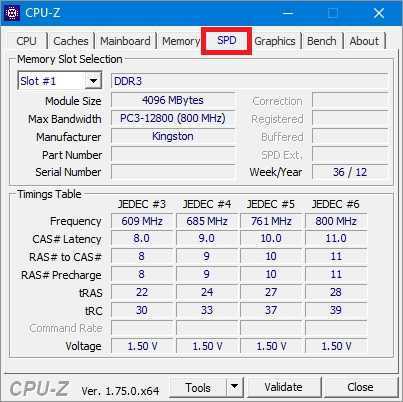
В этом окне видно, что в компьютере, на котором открыта утилита, установлена оперативная память типа DDR3 PC3-12800 на 4 гигабайта от компании Kingston. Таким же образом можно определить тип памяти и ее свойства на любом компьютере. Например, ниже изображено окно CPU-Z с ОЗУ DDR2 PC2-5300 на 512 ГБ от компании Samsung.

А в этом окне изображено окно CPU-Z с ОЗУ DDR4 PC4-21300 на 4 ГБ от компании ADATA Technology.

Данный способ проверки просто незаменим в ситуации, когда нужно проверить на совместимость память, которую вы собираетесь приобрести для расширения ОЗУ вашего ПК.
Подбираем оперативку для нового системника
Чтобы подобрат
htfi.ru
как узнать модель, тип оперативной памяти
Здравствуйте, сегодня я бы хотел поговорить с вами о том, как узнать модель ОЗУ (оперативной памяти) компьютера, будь то домашний или рабочий ПК, ноутбук или стационарный — не важно. Все перечисленные в этой статье способы так или иначе помогут вам в решении этой проблемы. Поскольку очень часто бывает нужно установить больший объем ОЗУ, либо заменить нерабочую планку, то перед этим сначала нужно узнать — а какая ОЗУ уже стоит в компьютере?
Дело в том, что у оперативной памяти есть три важных параметра: частота, тип конструкции, тайминги. В идеале, если все три параметра новой планки памяти, устанавливаемой в свободный слот (или заместо сгоревшей), будут совпадать. В таком случае вы получите максимальную их производительность и более высокую стабильность работы системы. И хотя установка планок ОЗУ с несколько иными параметрами допускается, иногда такие компьютеры все же «глючат».
Итак, самый простой способ узнать все об оперативной памяти (в том числе ее «тип») — посмотреть на нее. Да, вот так, просто взять и посмотреть на наклейку на самой планке. Но для этого придется разобрать системный блок, а точнее — снять боковую стенку, открутив два крепежных винта, а затем вынуть планку ОЗУ из разъема, отодвинув боковые защелки вниз. В некоторых случаях для вскрытия понадобится отвертка. На самой планке, как правило, встречаются какие-то обозначения, например, как на изображении ниже.

Теперь давайте расшифруем — что же тут написано. 1GB — ничто иное, как объем ОЗУ; 2Rx8 — ранг (rank) модуля памяти, не особо важный параметр, если речь идет о домашнем компьютере, а не о сервере, например. Непосредственно на самой планке не указано — к какому типу оперативного запоминающего устройства она принадлежит (ddr2 или 3), вместо этого обычно можно встретить обозначения такого типа, как на изображении: «PC2-5300S».
PC2 или PC3 — обозначает тип конструкции, то есть DDR2 или DDR3 — соответственно, а через тире указывается пиковая пропускная способность модуля. Если разделить ее числовое значение на 8, можно узнать реальную частоту работы модуля ОЗУ. Причем эта формула работает для всех типов ОЗУ. В нашем случае 5300/8=662,5, похожий результат указан на сайте производителя данной модели ОЗУ, а также на небезызвестном сайте по ссылке ru.wikipedia.org/wiki/DDR_SDRAM.
Если же на самой планке нет никакой другой информации, кроме длинного номера, можете вбить этот номер в поисковик и посмотреть все характеристики. Иногда бывает так, что нет даже номера, либо его не удается прочесть — в таком случае без применения специальных программ не обойтись, ибо стандартными средствами Windows можно узнать лишь объем установленной ОЗУ (даже «тип» узнать не получится).
Предлагаю вам на выбор две программы, на самом деле их гораздо больше, однако не все из них распространяются бесплатно и так полно показывают характеристики модуля оперативной памяти, как это делают «Cpu-z» и «Speccy». Итак, после установки cpu-z необходимо перейти во вкладку «SPD», после чего можем наблюдать следующую картину

В поле «Выбор слота памяти» отображаются все установленные планки ОЗУ вашего компьютера. Как видно, реальная частота планки ОЗУ (той, что на изображении выше) составляет 800 Мгц (6400/8). Теперь по поводу таймингов (задержек). Тайминги позволяют узнать — насколько часто процессор может обращаться к оперативной памяти в единицу времени, а также насколько быстро разные микросхемы планки ОЗУ могут между собой «общаться».
Чем меньше значения таймингов, тем лучше. Однако, если у вашей модели процессора большой кэш второго уровня, то высокие значения таймингов не так сильно скажутся на производительности, поскольку процессору не нужно будет слишком часто обращаться к ОЗУ. В ОЗУ тайминги указываются четырьмя числами (6–6–6–18), каждое из которых характеризует определенную операцию, например первое число означает — «минимальное время между подачей команды на чтение и началом передачи данных».
На мой взгляд тайминги удобнее всего смотреть в «Speccy», тут оно как-то более наглядно, да и в целом программа выдает информацию в гораздо более удобном виде. Просто запускаете программу, затем необходимо перейти в раздел «Оперативная память». Причем, если на вашем ПК установлены 2 или более планки — совершенно не обязательно тайминги у них должны совпадать, система сама выставит тайминги для всех планок по самой медленной из них.
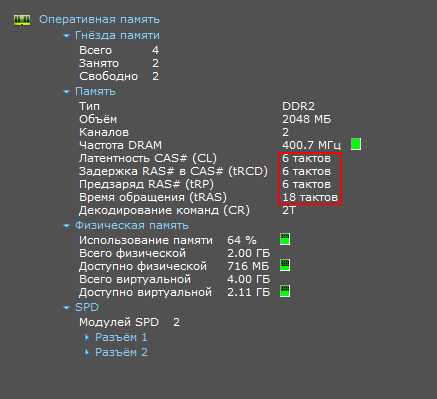
pc-information-guide.ru
- Не удалось выполнить загрузку и запуск операционной системы windows xp

- Все лучшие браузеры интернета

- Сдо тесты почта россии

- Компьютер при включении зависает

- Программа удаление рекламы с компьютера
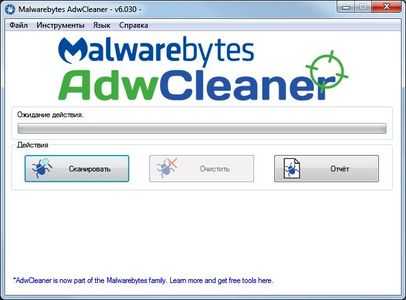
- Как открыть пуск в windows 10
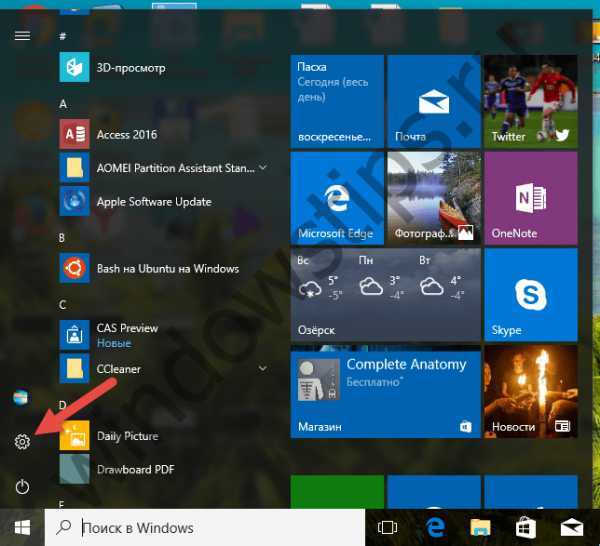
- Игровой режим 360 total security
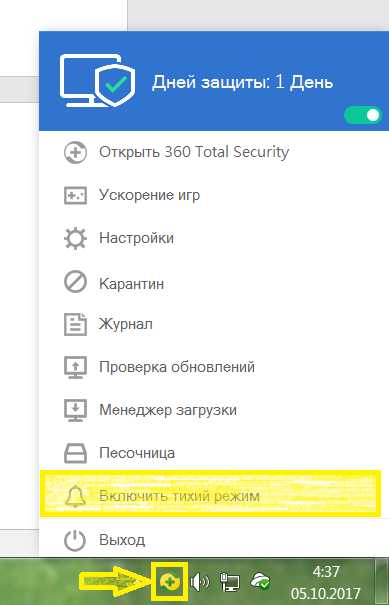
- Виндовс 10 как установить с нуля
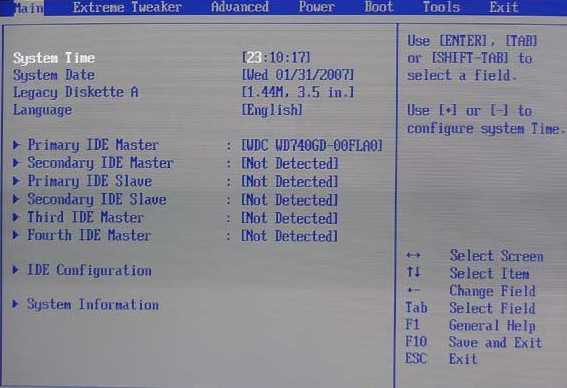
- Что мне шумит

- Windows media center прекращена работа
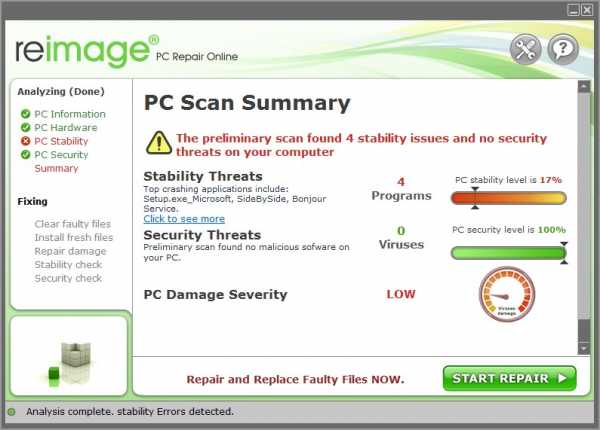
- Как проверить скорость йота интернета на компьютере

